Как да поправите кода за грешка на OneDrive 0x8004de88

Научете как да поправите кода за грешка на OneDrive 0x8004de88, за да можете отново да използвате вашето облачно хранилище.
Когато се опитвате да запишете файл на Photoshop, след като го редактирате, понякога може да получите объркваща грешка, която казва, че няма достатъчно памет за завършване на записа. Това съобщение за грешка обикновено се появява, когато щракнете върху опцията „Запазване за уеб“. За съжаление рестартирането на Photoshop не решава проблема. Нека видим какво още можете да направите, за да премахнете това досадно съобщение за грешка.
Как да коригирате грешката „Няма достатъчно памет“ на Adobe Photoshop
Използвайте „Запазване като“
За да запазите промените, щракнете върху Запазване като вместо Запазване за уеб . Освен това направете екранна снимка на изображението, което не можете да запазите. Ако бъдете принудени неочаквано да затворите Photoshop, ще имате екранна снимка на проблемното изображение.
Освободете памет във Photoshop
Затворете всички други изображения на Photoshop, които не редактирате активно, за да освободите памет . След това щракнете върху менюто Редактиране , изберете Изчистване и щракнете върху Всички . Затворете всички фонови програми, които не използвате активно, и проверете резултатите.
Актуализирайте Photoshop
Уверете се, че сте инсталирали най-новата версия на Photoshop на вашето устройство. Ако този проблем е причинен от грешка в софтуера, най-новата актуализация може да включва корекция за него. Щракнете върху менюто Помощ и изберете Актуализации . Ако използвате Adobe Creative Cloud, отидете на Приложения и натиснете бутона Актуализиране .
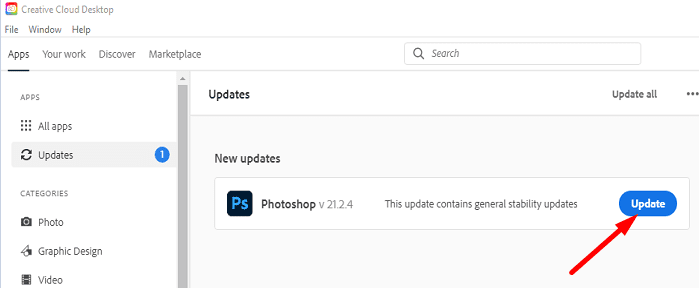
Оставете Photoshop да управлява паметта
Променете настройките на вашия регистър, за да позволите на Photoshop автоматично да управлява паметта. Но преди да направите каквото и да било, не забравяйте да архивирате своя регистър. След това излезте напълно от Photoshop и следвайте стъпките по-долу.
HKEY_CURRENT_USER\SOFTWARE\Adobe\Photoshop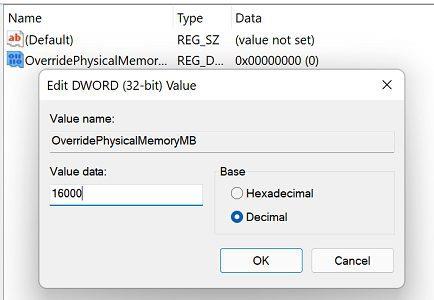
Например, ако вашият компютър е оборудван с 16 GB RAM, въведете 16000 в полето Value Data. Ако имате 4GB или 8GB RAM, въведете съответно 4000 или 8000.
Заключение
Ако Photoshop каже, че няма достатъчно памет, когато щракнете върху „Запазване за уеб“, изберете „Запазване като“ и проверете дали можете да запишете файла. След това затворете всички изображения, които не редактирате, и принудително спрете фоновите приложения, за да освободите памет. Освен това инсталирайте най-новите актуализации на Photoshop и оставете Photoshop да управлява паметта.
Успяхте ли да разрешите проблема? Кажете ни в коментарите по-долу.
Научете как да поправите кода за грешка на OneDrive 0x8004de88, за да можете отново да използвате вашето облачно хранилище.
Намерете тук подробни инструкции за промяна на User Agent String в браузъра Apple Safari за MacOS.
Често ли получавате грешката „Съжаляваме, не можахме да се свържем с вас“ в MS Teams? Опитайте тези съвети за отстраняване на проблеми, за да се отървете от този проблем сега!
В момента не е възможно да се деактивират анонимни въпроси в събитията на живо в Microsoft Teams. Дори регистрираните потребители могат да задават анонимни въпроси.
Ако LastPass не успее да се свърже с своите сървъри, изчистете локалния кеш, актуализирайте мениджъра на пароли и деактивирайте разширенията на браузъра си.
Spotify може да бъде досадно, ако се отваря автоматично всеки път, когато стартирате компютъра си. Деактивирайте автоматичното стартиране, като следвате тези стъпки.
За много потребители, актуализацията 24H2 прекратява автоматичния HDR. Тази ръководство обяснява как можете да решите този проблем.
Трябва ли да планирате повтарящи се срещи в MS Teams с едни и същи участници? Научете как да настроите повтаряща се среща в Teams.
Ние ви показваме как да промените цвета на маркирането за текст и текстови полета в Adobe Reader с това ръководство стъпка по стъпка.
Чудите се как да интегрирате ChatGPT в Microsoft Word? Това ръководство показва точно как да го направите с добавката ChatGPT за Word в 3 лесни стъпки.







